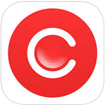Camu cho iOS - Chụp và sửa ảnh miễn phí trên iPhone/iPad
Hình ảnh:
Camu for iOS là công cụ chụp ảnh đơn giản để có những shot hình hoàn hảo, được cung cấp miễn phí trên các thiết bị iPhone, iPad và iPod Touch.
Chụp những bức ảnh và video hoàn hảo với bộ lọc nghệ thuật được áp dụng trực tiếp vào camera, tính năng này tương tự như Camera360 Ultimate. Camu hỗ trợ làm nổi bật các chi tiết trên ảnh với công cụ điều chỉnh Clarity. Giao diện đơn giản và rõ ràng của Camu tạo ra một chương trình chụp ảnh chân dung mạnh mẽ hơn bao giờ hết - xứng đáng là ứng dụng được biên tập viên Apple lựa chọn và là một trong những sản phẩm tốt nhất App Store năm 2014.
Giữa một rừng ứng dụng chỉnh sửa ảnh miễn phí trên App Store, bạn chỉ cần duy nhất một công cụ mang tên Camu - hỗ trợ chụp ảnh và quay phim hoàn hảo, tạo ảnh cắt dán nghệ thuật, thêm chú thích ảnh phong cách và nhiều tính năng tuyệt vời đang bạn chờ khám phá! Camu giúp bạn tỏa sáng trên từng shot hình “tự sướng”!
Giao diện rõ ràng và đơn giản tạo nên sức mạnh cho công cụ chụp ảnh
Camu là phương pháp đơn giản nhất để chụp ảnh và video đẹp mắt. Không chỉ giúp bạn chụp những bức ảnh chân dung lung linh, tạo ảnh cắt dán hoặc quay video tỉ lệ đầy đủ, Camu còn cung cấp đầy đủ những tính năng làm ảnh cơ bản. Bên cạnh hệ thống chức năng phong phú, Camu còn rất dễ sử dụng và không đòi hỏi cài đặt phức tạp hay mất thời gian học cách sử dụng. Camu tiện lợi đúng với vai trò một chương trình chụp ảnh trên di động!
Ứng dụng camera được biên tập viên Apple lựa chọn và tốt nhất App Store năm 2014
Camu giúp người dùng chụp ảnh và quay video nhanh, dễ dàng và chất lượng hình ảnh tốt nhất. Ứng dụng Camu sở hữu dung lượng nhỏ gọn chỉ khoảng 15 MB, vì vậy không tốn bộ nhớ máy.
Bộ lọc trực tiếp độc đáo và làm rõ chi tiết với tính năng Clarity Control
Chụp ảnh và quay video hoàn hảo bằng cách sử dụng bộ lọc trực tiếp của Camu. Chỉ cần vuốt để thay đổi bộ lọc và sở hữu bức hình ảnh hoàn hảo chỉ trong vài giây. Bạn có thể áp dụng bộ lọc ảnh trước hoặc sau khi bấm máy. Camu cho phép điều chỉnh cường độ của bộ lọc bằng thanh trượt.



Với công nghệ Clear Clarity, người dùng có thể làm rõ nét các chi tiết cụ thể trên gương mặt hay hình khối bằng cách kéo ngón tay lên và xuống.
Chia sẻ ảnh tức thời với bạn bè
Với thao tác một chạm, người dùng có thể gửi ảnh hoặc video cho bạn bè và người thân trên Camu hoặc đăng tức thời lên mạng xã hội Instagram, Facebook, Twitter và nhiều tài khoản khác.
Tạo ảnh cắt dán cực cute
Chụp ảnh trực tiếp hoặc tạo ảnh cắt dán từ những bức ảnh có sẵn trong thư mục Photos.
Chèn chữ và hiệu ứng
Camu cho phép chèn chữ chú thích hay mô tả ảnh với phong cách ấn tượng. Bạn có thể thoải mái điều chỉnh kích cỡ chữ và vị trí bằng cách di ngón tay trên màn hình.
Chụp ảnh tự sướng tuyệt đẹp với chế độ tự động
Chế độ tự động (Auto Mode) của Camu được sử dụng khi không có bất cứ chuyển động nào. Khi đã sẵn sàng, hãy đứng im và Camu sẽ chụp ảnh giúp bạn.
Lấy nét siêu ấn tượng
Sử dụng chế độ lấy nét cao cấp của Camu để sở hữu bức hình chất lượng cao và có chiều sâu.
Tính năng mới cập nhật trên phiên bản 2.2:
- Bổ sung chức năng chia sẻ một chạm trên mạng xã hội.
- Cải tiến công cụ sửa ảnh.
- Sửa một số lỗi của phiên bản trước.
Người dùng có thể liên hệ trực tiếp với nhà phát hành qua địa chỉ Email [email protected] để gửi phản hồi, báo lỗi hoặc đề xuất tính năng mới cho các phiên bản sau.
Ngôn ngữ giao diện: tiếng Anh, Trung Quốc, Đan Mạch, Phần Lan, Đức, Indonesia, Nhật Bản, Malaysia, Bồ Đào Nha, Nga, Tây Ban Nha, Thụy Điển, Thái Lan, Thổ Nhĩ Kỳ và Việt Nam. Ứng dụng được thiết kế tối ưu hóa cho iPhone 5, iPhone 6 và iPhone 6 Plus.
Một số thủ thuật hữu ích khi dùng Camu trên iPhone và iPad:
Xử lý lỗi màn hình máy ảnh màu đen:
Ở một số trường hợp hiếm gặp, việc khởi động máy ảnh bị lỗi và trình xem ảnh chuyển sang màu đen, lỗi này có thể xảy ra ở mọi nền tảng.
Thông thường, bạn có thể đóng ứng dụng rồi khởi động lại. Nhấn nút Home 2 lần để truy cập danh sách các ứng dụng đang chạy, vuốt lên từ màn hình Camu để đóng hoàn toàn ứng dụng này. Nếu không được, hãy khởi động lại máy.
Cách xóa dấu mờ bản quyền:
Ở màn hình xem trước ảnh, nhấn vào dấu mờ để mở công cụ tag, hoặc nhấn Edit và chọn công cụ tag từ danh sách. Chọn tùy chọn No Watermark và đóng thực đơn. Bạn chỉ phải thao tác một lần duy nhất, dấu mờ sẽ không còn xuất hiện trên ảnh nữa.
Lấy lại gói bộ lọc đã mua trên thiết bị mới:
Bạn chỉ cần mua bộ lọc ảnh mất phí một lần. Sau đó sử dụng cùng tài khoản trên thiết bị mới để khôi phục lại. Mở cửa hàng và nhấn Restore ở góc trên cùng bên trái. Nếu bạn mua các gói bộ lọc đã mua trước đó, ứng dụng sẽ thông báo bạn đã mua mục này đồng thời không bị tính phí 2 lần.


Cách dùng các tính năng máy ảnh trên Camu:
Bộ đếm hẹn giờ tự động:
Bật chức năng Auto Timer từ thực đơn chính. Chọn tổng số ảnh bạn muốn chụp từ bộ chọn trên màn hình. Tính năng chụp ảnh tự động với bộ đếm giờ sẽ sử dụng công nghệ dò chuyển động và chỉ bấm máy khi không có bất cứ chuyển động nào trong máy ảnh, điều này giúp bạn tránh những bức ảnh bị mờ và rung.
Bạn có thể để bộ hẹn giờ tiếp tục chạy và tìm nhiều tư thế chụp khác nhau bằng cách vẫy tay trước máy ảnh. Khi đã sẵn sàng, hãy đứng yên trong giây lát để chụp ảnh tự động. Đèn flash sẽ nháy khi chụp ảnh xong.
Công cụ làm mờ (lấy nét cao cấp):
Bật công cụ Blur từ thực đơn chính. Khi đã bật, bạn sẽ thấy một hình tròn xung quanh điểm lấy nét, khi hình tròn hiển thị trên màn hình, bạn có thể di chuyển phần mờ bằng ngón tay và điều chỉnh kích cỡ vùng lấy nét bằng thao tác kéo.
Công cụ Clear - Clarity:
Vuốt ngón tay lên hoặc xuống trên trình xem ảnh để điều chỉnh độ sắc nét của bức ảnh.
Tạo ảnh cắt dán trực tiếp:
Chọn chế độ cắt dán trực tiếp từ thực đơn chính. Camu có 3 bố cục ảnh chính là: 2, 3 hoặc 4 ảnh. Bạn có thể chụp ảnh mới hoặc nhập từ thư mục Photos. Camu cho phép thay đổi bộ lọc giữa các shot hình và với kích cỡ ảnh vuông cố định, thích hợp để chia sẻ trên Instagram.
Phơi sáng thủ công:
Camu sẽ tự động tính toán độ phơi sáng tối ưu (độ tối hoặc sáng của ảnh). Ở những thiết bị được hỗ trợ, bạn có thể điều chỉnh phơi sáng thủ công bằng cách nhấn vị trí bất kỳ trong trình xem ảnh và kéo chấm nhỏ bên cạnh vòng tròn lấy nét lên để tăng độ sáng hay xuống để ảnh tối hơn.
Tính năng chụp ảnh và quay video:
Camu là ứng dụng camera đơn giản nhưng mạnh mẽ trên nền tảng iOS, cho phép chụp ảnh và quay video với bộ lọc bắt mắt. Hiện nay, Camu chỉ hoạt động trong chế độ xem trước tức thời - bạn chụp ảnh, xem trước và quyết định lưu trữ, xóa hay chia sẻ.
Để quay video, nhấn nút Video cạnh nút chụp ảnh, chờ đến khi màn hình chuyển sang chế độ 16:9. Lúc này bạn có thể chuyển bộ lọc tùy ý và nhấn nút chụp để bắt đầu quay phim. Nhấn nút chụp lần nữa để dừng quay.
Chế độ tách màn hình:
Bật chế độ Split từ thực đơn chính. Trong chế độ này, bạn có thể chụp 2 ảnh xếp trên nhau và điều chỉnh hiển thị bằng cách xoay đường ở giữa. Điều chỉnh cách ảnh kết hợp với nhau bằng cách trượt ngón tay trên đường trung tâm.
Cách dùng công cụ sửa ảnh của Camu:
Làm mờ ảnh:
Nhấn Edit và chọn công cụ Blur từ danh sách công cụ. Điều chỉnh vùng mờ bằng cách kéo và di chuyển điểm lấy nét bằng ngón tay. Sau khi đã lưu ảnh bạn không thể làm mờ ảnh lần thứ 2.
Tạo ảnh cắt dán:
Tạo ảnh cắt dán bằng cách chọn nhiều ảnh từ album và nhấn nút Collage ở dưới màn hình. Di chuyển ảnh trong từng ô để hiển thị hợp lý nhất và sử dụng nút Shuffle để thử bố cục mới. Xóa hoặc thêm ảnh vào ảnh cắt dán bằng cách nhấn nút quay lại và xóa hay chọn ảnh mới.
Chia sẻ ảnh kích cỡ đầy đủ trên Instagram:
Với tính năng InstaFit, bạn có thể giảm kích cỡ ảnh về tỉ lệ 1:1 (ảnh vuông) rồi chia sẻ trên Instagram.
Công cụ tag ảnh:
Công cụ tag được dùng để hiển thị địa điểm mà bạn đã chụp ảnh hoặc gắn tag #Camu khi chia sẻ trên mạng xã hội. Nhấn nút Edit, chọn công cụ tag yêu thích trong danh sách. Bạn không thể thay đổi tag sau khi đã lưu ảnh.
Cách chèn chữ vào ảnh:
Sau khi chụp ảnh hoặc chọn ảnh từ thư mục Photos, nhấn nút Edit và chọn các kiểu chèn chữ từ danh sách công cụ. Nhập chú thích hay mô tả ảnh tùy ý hoặc nhấn nút Slogan để chọn câu trích dẫn ngẫu nhiên. Thay đổi kiểu chữ và màu sắc từ các nút bấm trên bàn phím. Chạm vào chữ trên ảnh để sửa lại nếu muốn.
Minh Lộc